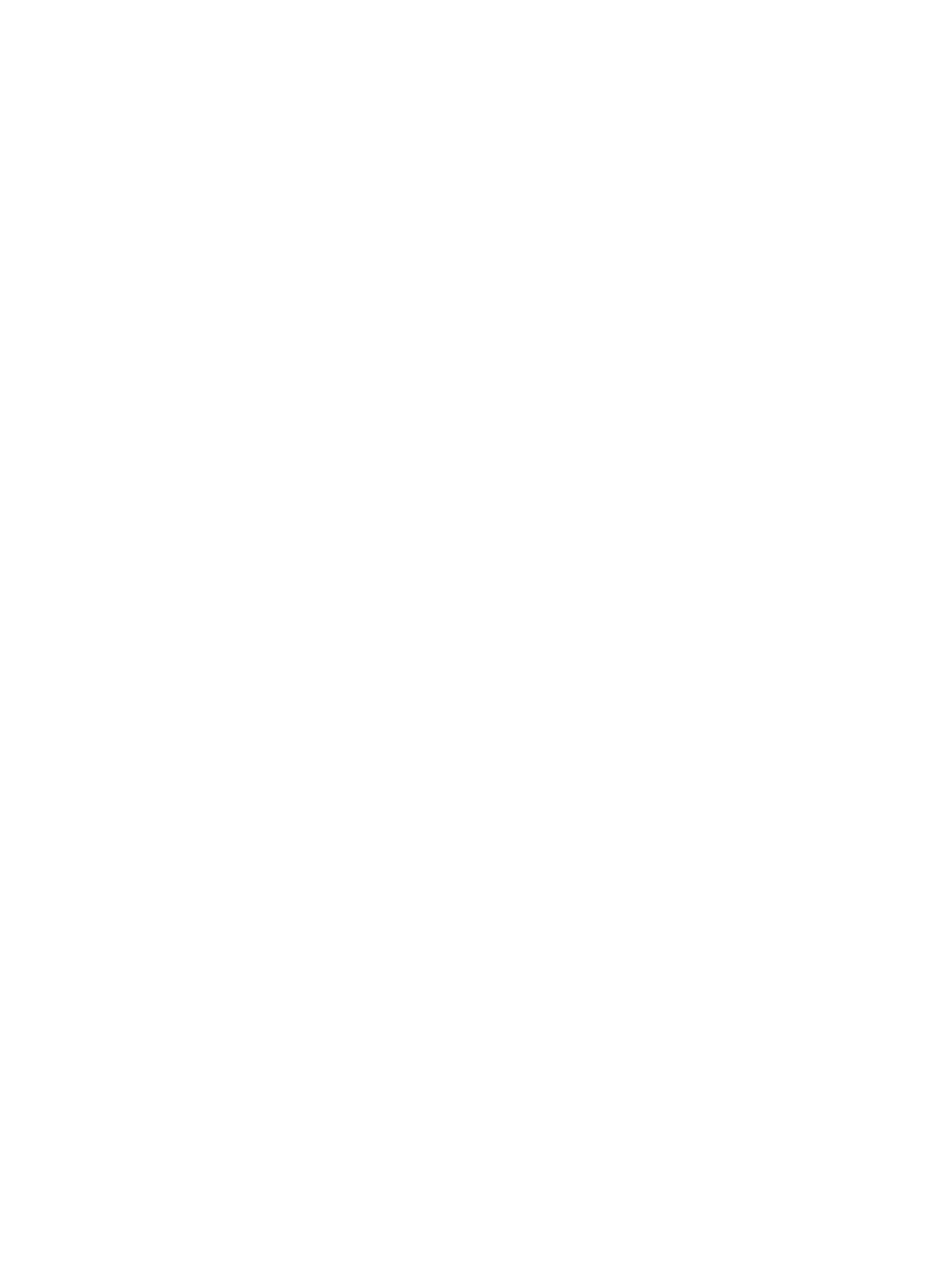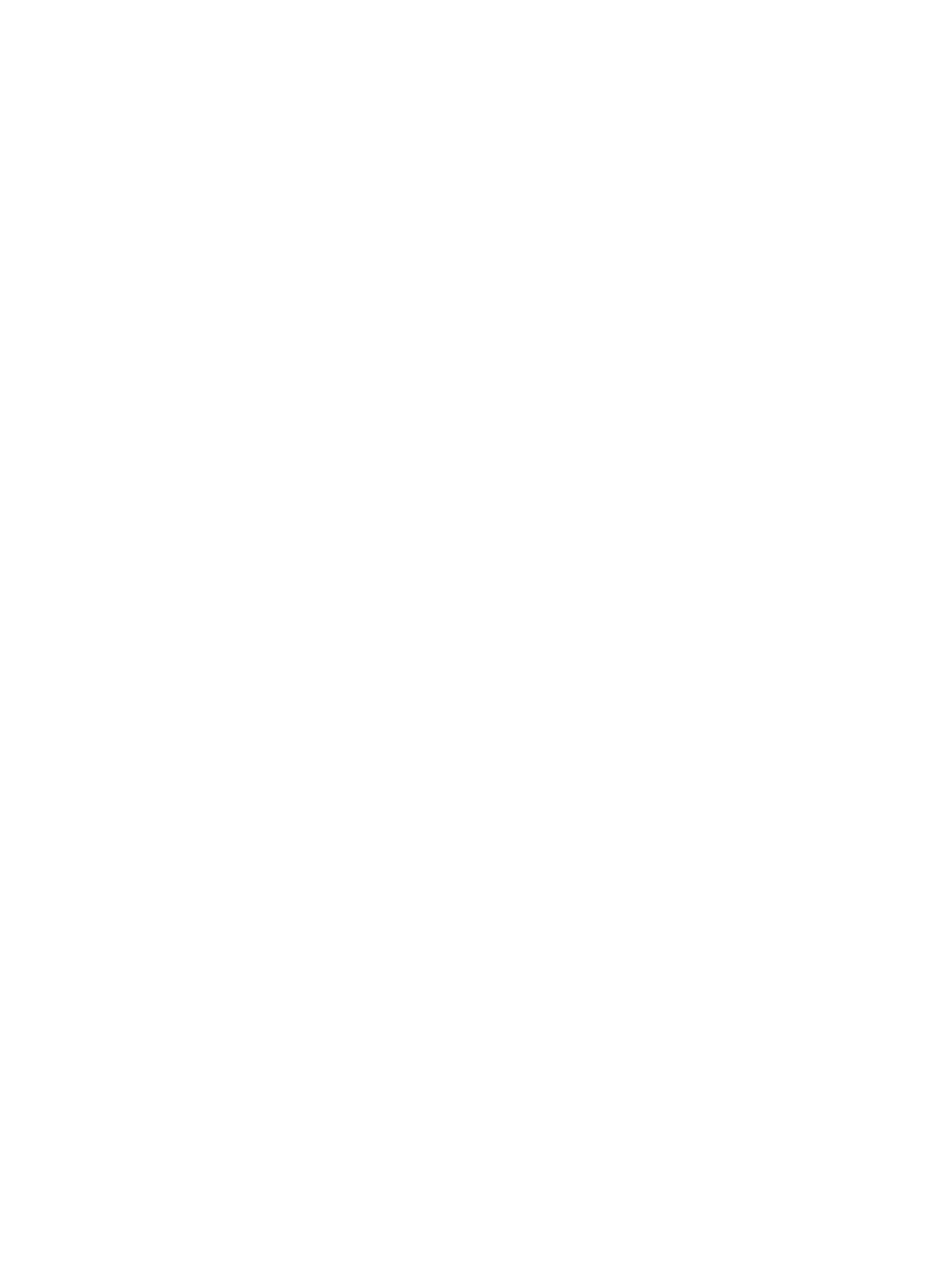
Přehrání, pozastavení nebo obnovení přehrávání zvukového disku CD nebo
disku DVD ......................................................................................................... 44
Přehrání další stopy nebo části zvukového disku CD nebo disku DVD ............ 44
Použití nástroje QuickLook ................................................................................................................. 44
Použití nástroje QuickWeb ................................................................................................................. 45
Použití integrované číselné klávesnice .............................................................................................. 46
Zapnutí nebo vypnutí integrované číselné klávesnice ....................................................... 46
Přepínání funkcí kláves integrované číselné klávesnice ................................................... 46
Použití externí číselné klávesnice ...................................................................................................... 47
Čištění zařízení TouchPad a klávesnice ............................................................................................ 48
4 Multimédia ..................................................................................................................................................... 49
Funkce multimédií .............................................................................................................................. 49
Nalezení multimediálních komponent ................................................................................ 49
Nastavení hlasitosti ............................................................................................................ 50
Multimediální software ........................................................................................................................ 52
Spuštění předinstalovaného multimediálního softwaru ..................................................... 52
Použití multimediálního softwaru ....................................................................................... 52
Instalace multimediálního softwaru z disku ....................................................................... 53
Zvuk .................................................................................................................................................... 54
Připojení externích audio jednotek .................................................................................... 54
Kontrola audio funkcí ......................................................................................................... 55
Video .................................................................................................................................................. 56
Připojení externího monitoru nebo projektoru .................................................................... 56
Použití portu externího monitoru ....................................................................... 56
Použití portu HDMI ............................................................................................................ 56
Konfigurace zvuku pro port HDMI ...................................................................................... 57
Optická jednotka (jen vybrané modely) .............................................................................................. 58
Identifikace nainstalované optické jednotky ....................................................................... 58
Použití optických disků (CD, DVD a BD) ........................................................................... 58
Výběr správného disku (CD, DVD a BD) ........................................................................... 58
Disky CD-R ....................................................................................................... 59
Disky CD-RW .................................................................................................... 59
Disky DVD±R .................................................................................................... 59
Disky DVD±RW ................................................................................................. 59
Disky LightScribe DVD+R ................................................................................. 59
Disky Blu-ray (BD) ............................................................................................. 59
Přehrávání disků CD, DVD a BD ....................................................................................... 60
Konfigurace funkce AutoPlay ............................................................................................. 61
Změna nastavení regionu disku DVD ................................................................................ 61
Upozornění na autorská práva .......................................................................................... 61
Kopírování disku CD nebo DVD ........................................................................................ 62
Vytvoření (vypálení) disku CD, DVD nebo BD ................................................................... 62
Vyjmutí optického disku (CD, DVD nebo BD) .................................................................... 63
vii